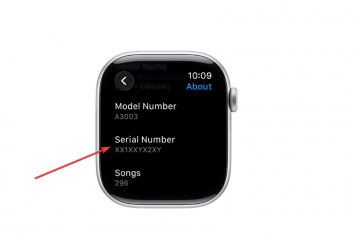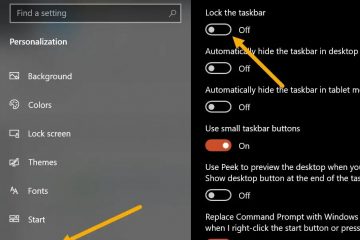Reiniciar Google Chrome a menudo elimina pérdidas de memoria, bloqueos o caídas de pestañas. Ya sea que estés usando Windows, macOS, Android, iOS o un Chromebook, Chrome incluye varios métodos rápidos para reiniciar de forma segura, sin perder pestañas ni configuraciones abiertas.
1) Reinicia Chrome instantáneamente usando la barra de direcciones
Una de las formas rápidas de reiniciar Chrome es usar la barra de direcciones. Simplemente pegue el comando chrome://restart, presione Entrar y su navegador se reiniciará, restaurando todas sus pestañas anteriores.
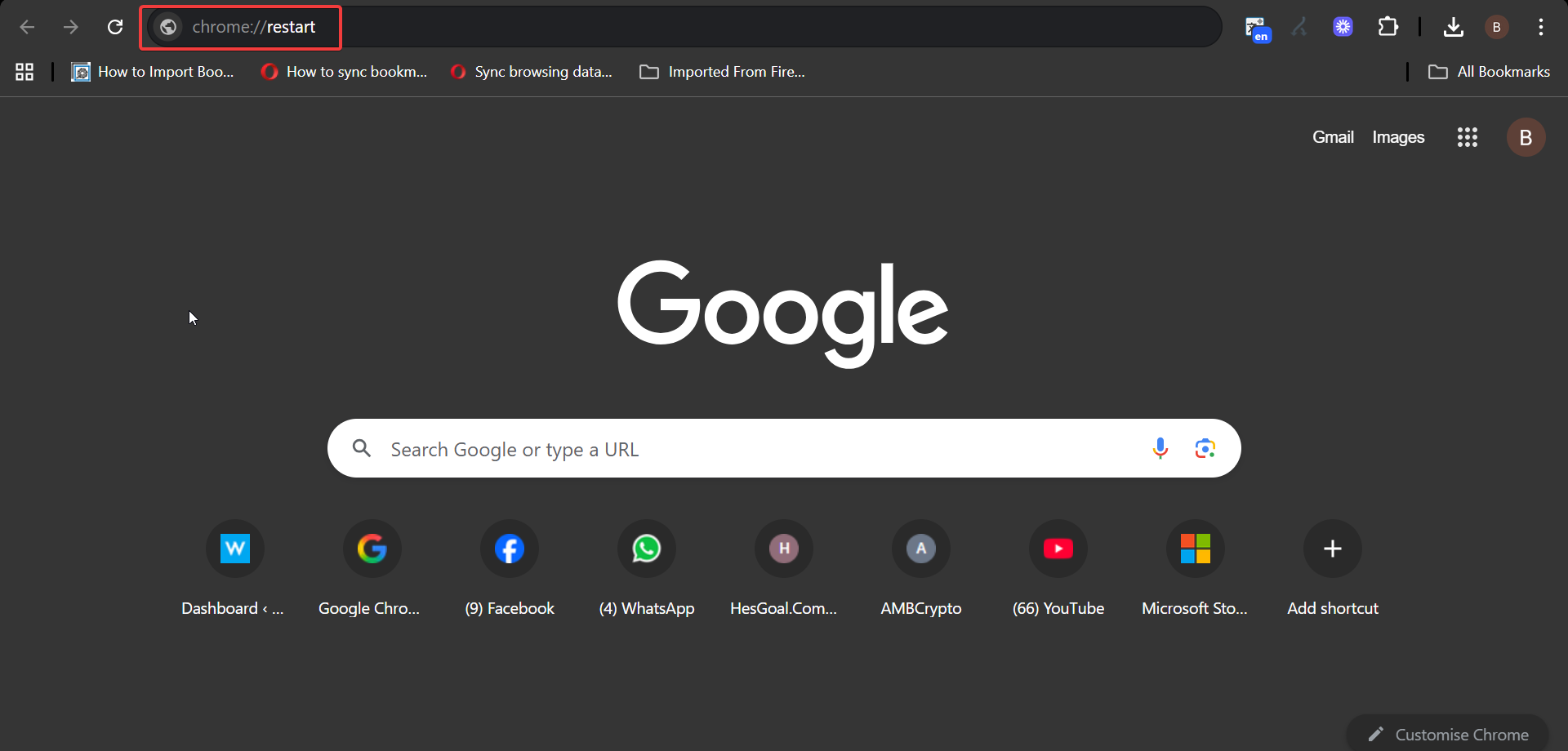
Otra opción es crear un marcador de reinicio para acceso rápido. Para hacer esto, haga clic derecho en la barra de marcadores y elija Agregar página. Nómbrelo Reiniciar Chrome e ingrese chrome://restart como URL y guárdelo.
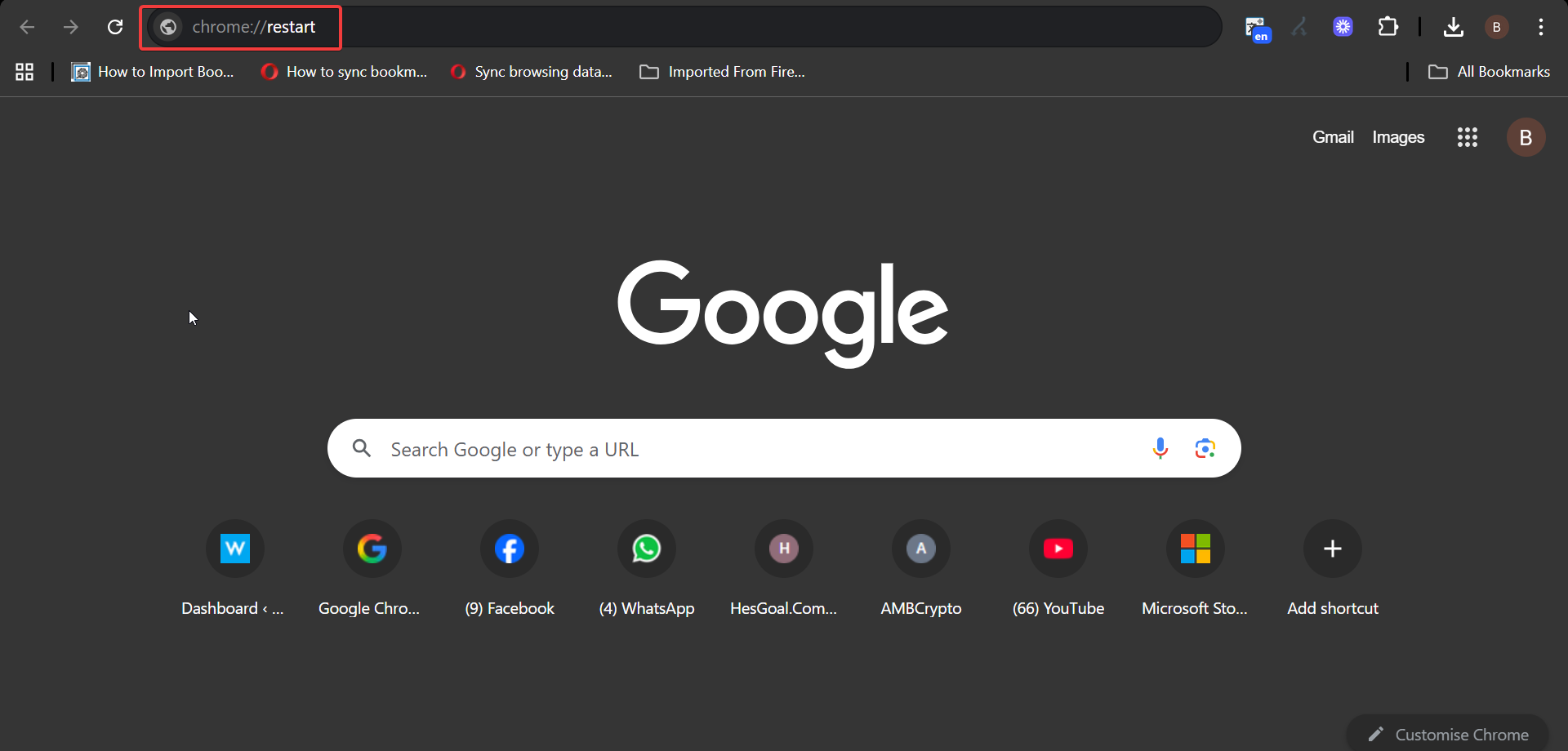
Finalmente, haga clic en este marcador en cualquier momento para reiniciar el navegador al instante.
2) Reinicie Chrome manualmente en Windows y Mac
Haga clic en el menú de tres puntos en la esquina superior derecha y seleccione Salir en Windows o Salir de Google Chrome en Mac. A continuación, vuelva a abrir Chrome desde su escritorio, barra de tareas o base.
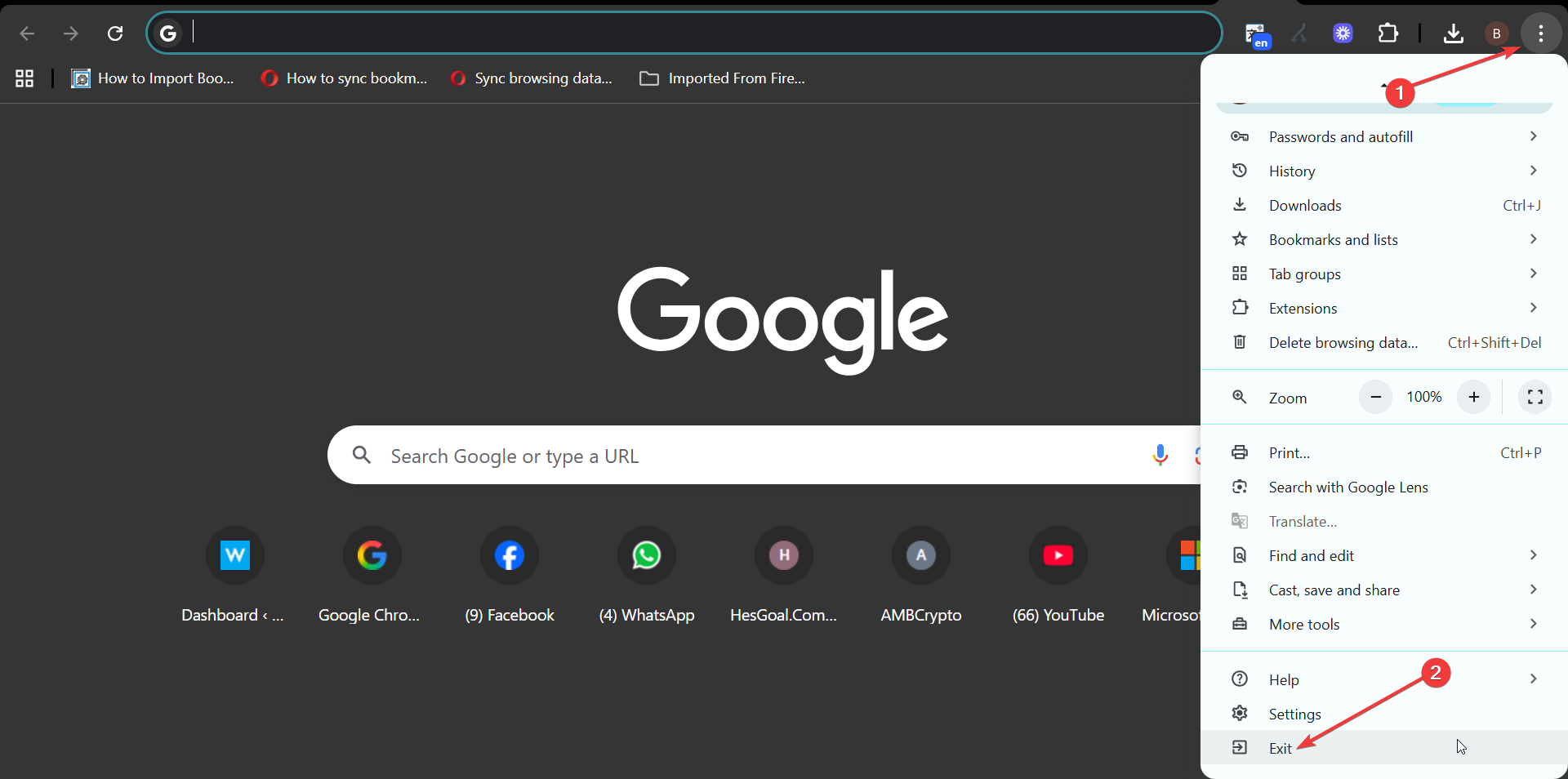
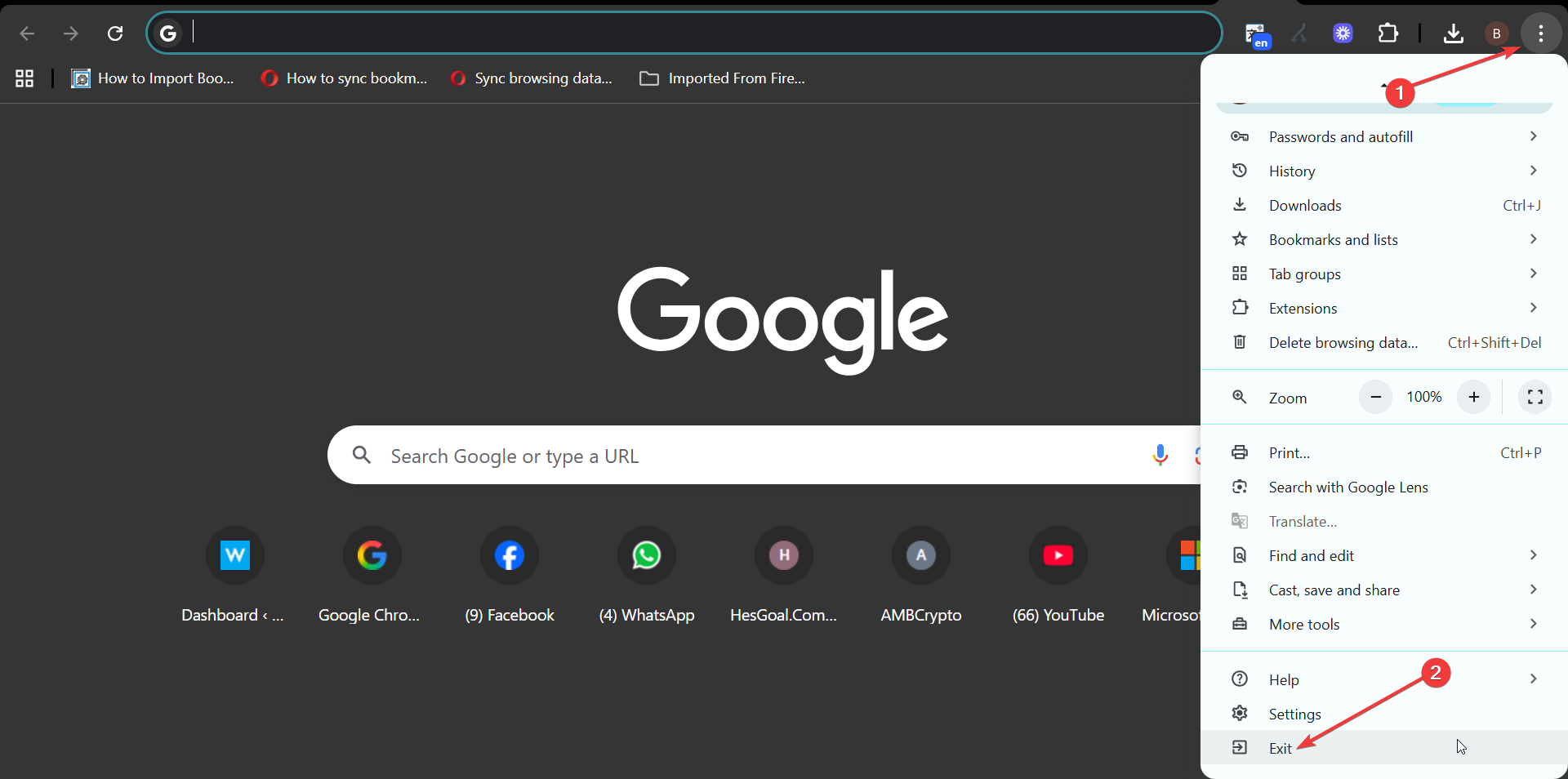
Con este método manual, Chrome borra las sesiones activas, lo que ayuda cuando desea liberar memoria del sistema antes de reiniciar.
Otra opción es finalizar Chrome con el Administrador de tareas o el Monitor de actividad. En Windows, presione Ctrl + Shift + Esc para abrir el Administrador de tareas. A continuación, haga clic derecho en todos los procesos relacionados con Chrome y seleccione Finalizar tarea.
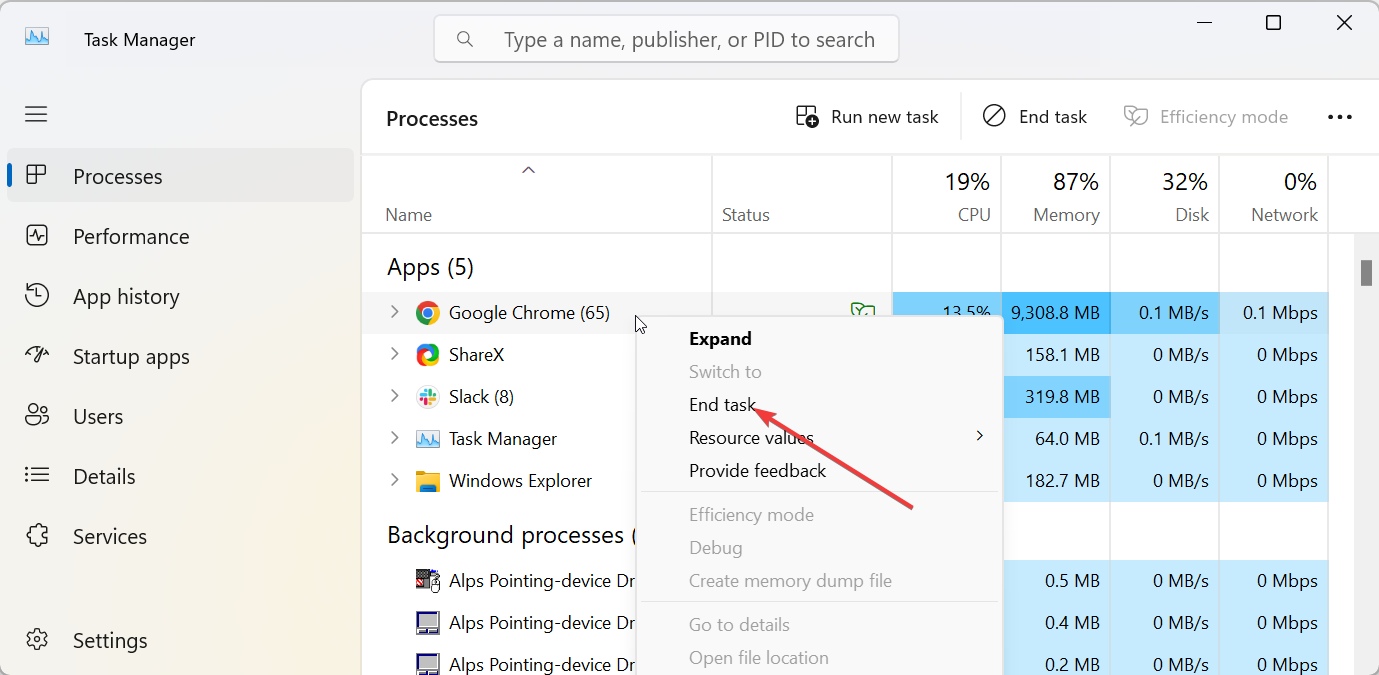
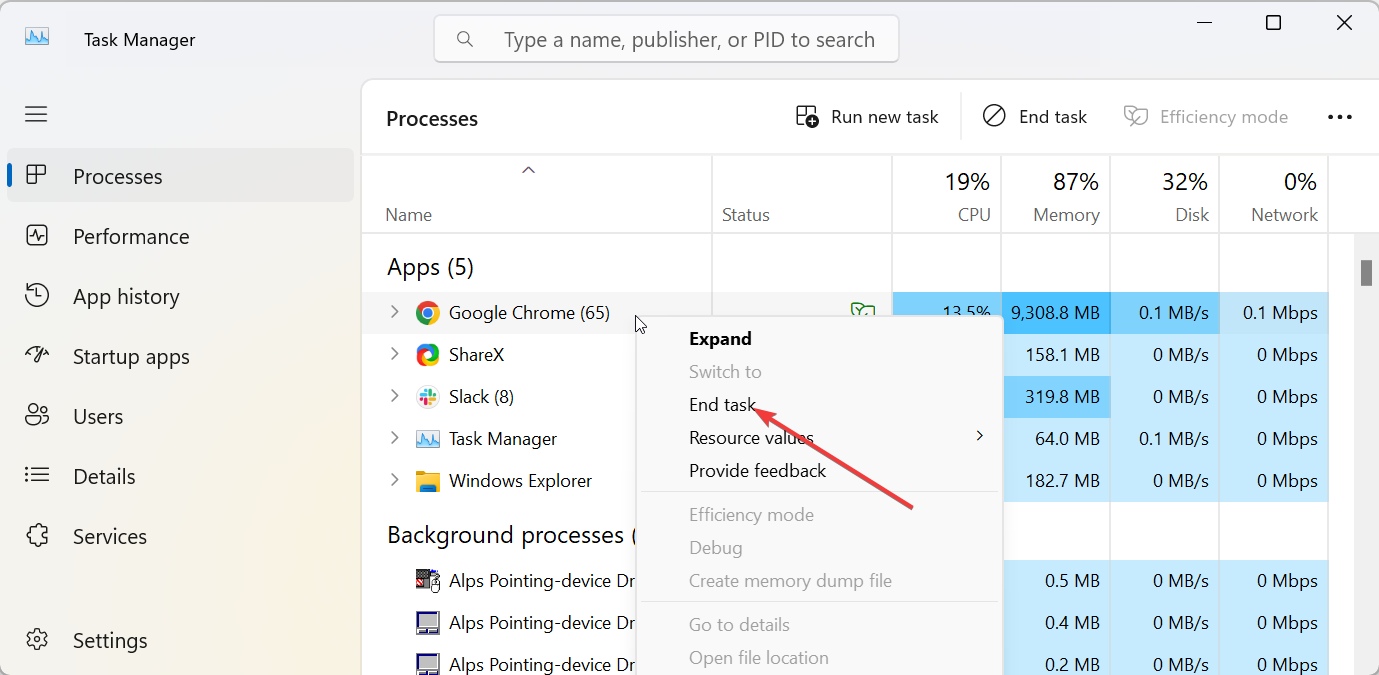
En Mac, abra Activity Monitor desde Aplicaciones → Utilidades, finalice todos los procesos de Chrome y reinicie Chrome. Esto forzará el cierre de Chrome, lo que ayuda cuando está congelado o no responde.
3) Reinicie Chrome en dispositivos móviles
En Android, deslice el dedo hacia arriba desde la parte inferior de la pantalla para ver las aplicaciones recientes. Luego, desliza Chrome fuera de la pantalla para cerrarlo. Ahora, toca el ícono de Chrome nuevamente para volver a abrirlo.
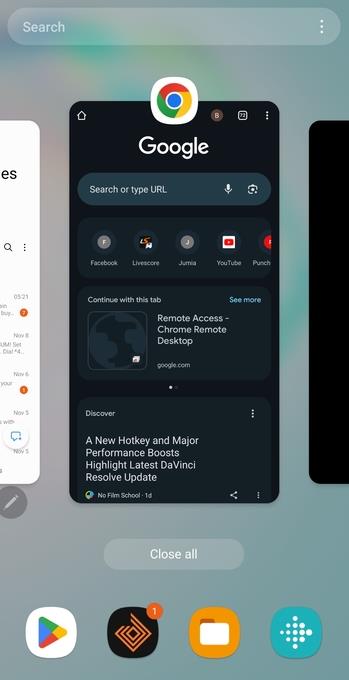
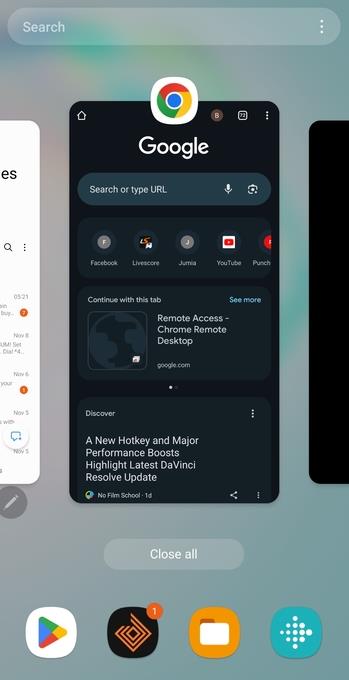
Esto borra la memoria temporal y actualiza su sesión de navegación sin perder pestañas, siempre que la sincronización esté habilitada.
En iPhone y iPad, deslice el dedo hacia arriba desde la parte inferior para abrir App Switcher. Luego, desliza Chrome fuera de la pantalla para cerrarlo. Por último, toque Chrome nuevamente para reiniciar el navegador.
4) Reinicie Chrome en una Chromebook
Presione Ctrl + Shift + Q dos veces para cerrar sesión y volver a iniciarla para reiniciar Chrome automáticamente. Esto actualiza el motor del navegador Chrome y borra los datos temporales que pueden causar ralentizaciones.
5) Reinicie Chrome sin perder pestañas ni datos
Haga clic en los tres puntos verticales en la esquina superior derecha y seleccione Configuración para acceder a la Configuración de Chrome. A continuación, haga clic en Al iniciar en el panel izquierdo y seleccione Continuar donde lo dejó. Finalmente, reinicie Chrome para confirmar que las pestañas se restauran correctamente.
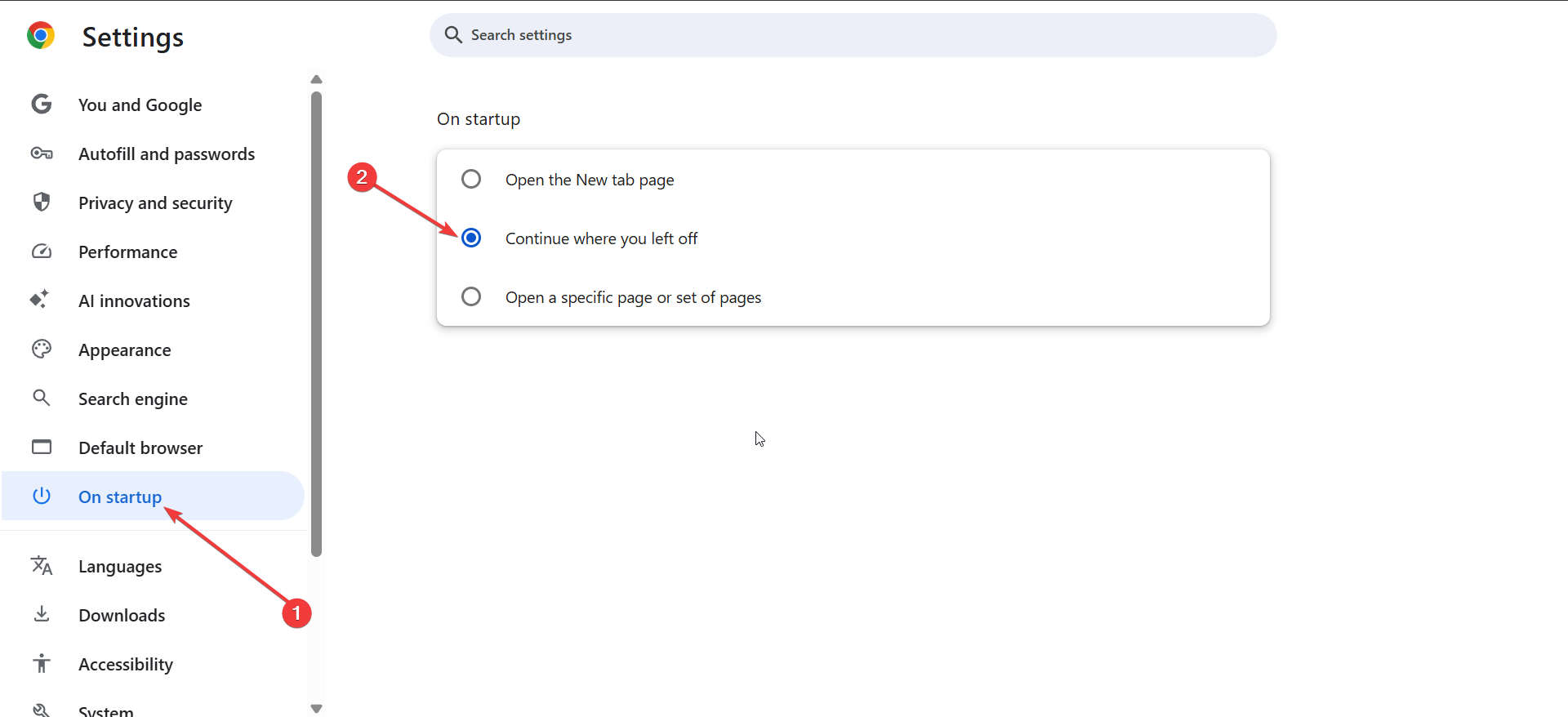
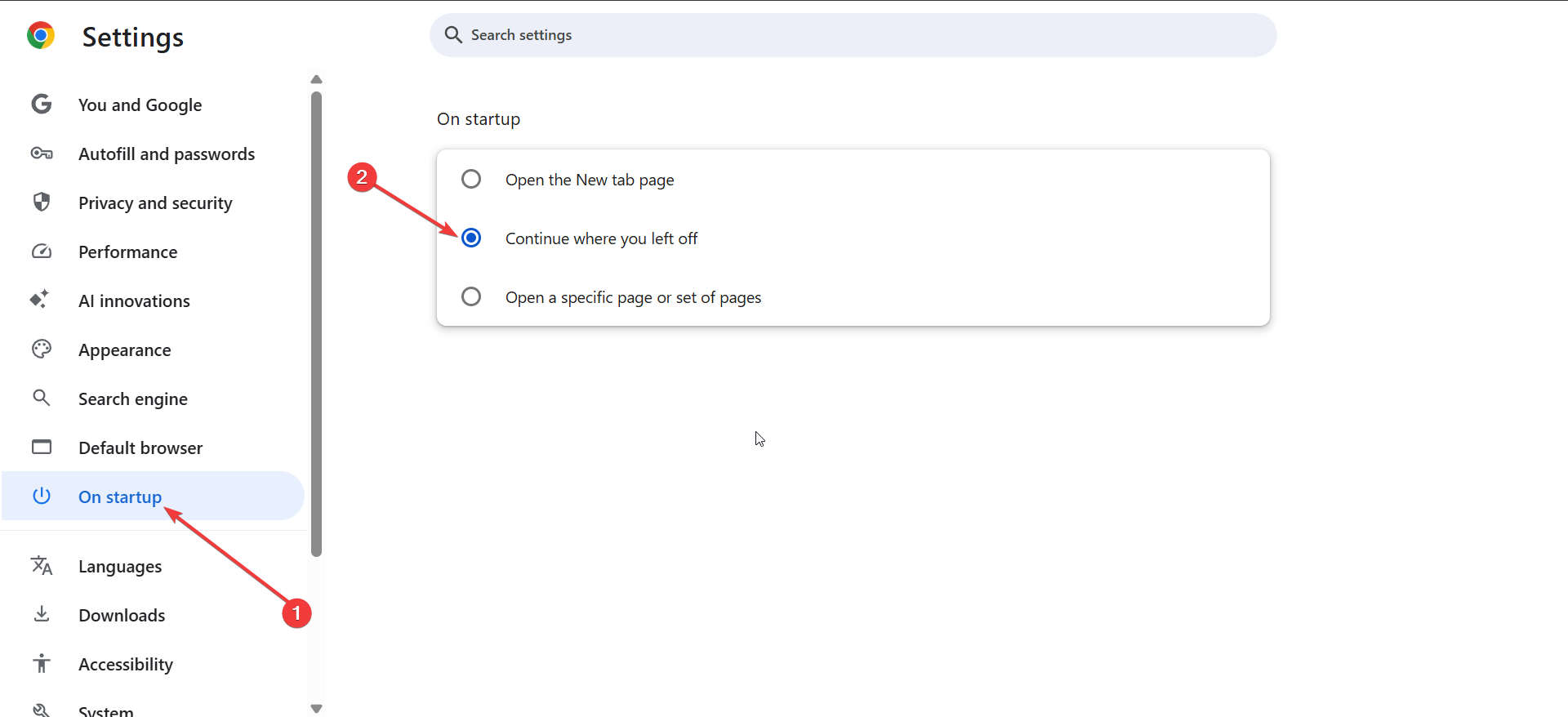
Esta configuración garantiza que después de cualquier reinicio, manual o automático, sus pestañas se vuelvan a abrir exactamente como antes.
6) Solución de problemas cuando Chrome no se reinicia
Borrar caché y archivos temporales archivos: los datos de caché dañados pueden bloquear el inicio de Chrome. Vaya a Configuración → Privacidad y seguridad → Borrar datos de navegación y eliminar archivos en caché. Desactivar extensiones problemáticas: las extensiones pueden interferir con el proceso de reinicio de Chrome. Visita chrome://extensions, desactiva las instalaciones recientes y vuelve a intentarlo. Buscar actualizaciones de Chrome: las actualizaciones pendientes pueden requerir un reinicio. Abra Ayuda → Acerca de Google Chrome para verificar y aplicar las actualizaciones disponibles.
Consejos rápidos para reinicios más fluidos
Marque su sesión activa como favorita antes de reiniciar. Mantenga Chrome Sync habilitado para restaurar datos al instante. Reinicie su dispositivo ocasionalmente para mejorar la estabilidad.
Preguntas frecuentes
¿Reiniciar Chrome eliminará mis datos? No. Chrome conserva tus datos de navegación, tu historial y tus contraseñas a través de la sincronización o el almacenamiento de sesión local.
¿Por qué no funciona “chrome://restart”? Asegúrate de escribirlo correctamente en la barra de direcciones. Si aún no funciona, intente deshabilitar las extensiones o ejecutar Chrome sin restricciones de incógnito.
¿Reiniciar Chrome borra las cookies? No. Reiniciar solo recarga la sesión del navegador; las cookies permanecen almacenadas a menos que se eliminen manualmente.
Resumen
Escriba chrome://restart para reiniciar instantáneamente. Guarde un marcador de reinicio para un acceso rápido. Utilice el menú o el Administrador de tareas para cerrar Chrome manualmente. Reinicie a través de conmutadores de aplicaciones móviles en Android o iOS. Habilite la restauración de sesión para mantener sus pestañas seguras. Actualice Chrome si los problemas de reinicio persisten.
Conclusión
Reiniciar Google Chrome es una forma rápida de resolver problemas comunes del navegador. Ya sea que utilice el comando de la barra de direcciones, un marcador con un solo clic o un reinicio manual, se necesitan unos segundos para actualizar el rendimiento y restaurar la estabilidad. Los reinicios regulares mantienen Chrome funcionando rápido y sin errores.